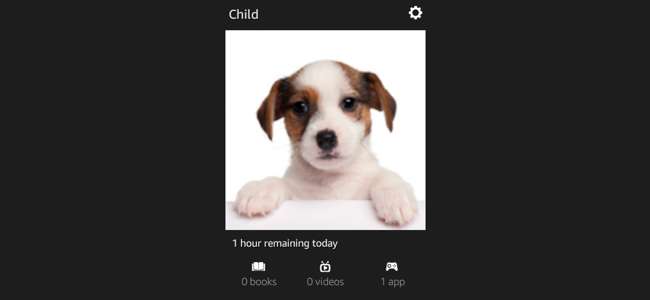
Amazon’s Fire Tablet cung cấp cả tính năng kiểm soát của phụ huynh để nhanh chóng khóa thiết bị cũng như “hồ sơ trẻ em” chi tiết. Những hồ sơ trẻ em (hoặc thanh thiếu niên) này sử dụng tính năng Kindle FreeTime , có lẽ là giải pháp kiểm soát của phụ huynh tinh vi nhất cho hệ điều hành máy tính bảng
Hệ điều hành cháy thực sự khá hấp dẫn nếu bạn đang tìm kiếm các tính năng kiểm soát của phụ huynh mạnh mẽ và thân thiện với trẻ em. Ở đây, phần cứng của Amazon thực sự nổi bật không chỉ là giá cả.
Kiểm soát của phụ huynh so với Hồ sơ con
LIÊN QUAN: Cách biến máy tính bảng Android hoặc Fire thành thiết bị thân thiện với trẻ em với FreeTime
Bạn có thể khóa thiết bị của mình theo một trong hai cách. Có những kiểm soát của phụ huynh và có những hồ sơ con sử dụng Kindle FreeTime . Cả hai đều nhằm mục đích khóa thiết bị của bạn và hạn chế những gì con bạn có thể làm, nhưng chúng có các cách tiếp cận khác nhau.
Kiểm soát của phụ huynh : Bật kiểm soát của phụ huynh và bảng Fire sẽ chặn quyền truy cập vào nhiều thứ - trình duyệt web, email, danh bạ, lịch, chia sẻ xã hội, máy ảnh, cửa hàng Amazon, mua hàng, phát lại video, các loại nội dung khác nhau, cài đặt Wi-Fi và các dịch vụ định vị. Bạn có thể chọn cái nào trong số này bạn muốn chặn.
Điều này không yêu cầu bạn thiết lập bất kỳ tài khoản nào khác. Trên thực tế, đó là một hạn chế được đặt cho tài khoản hiện tại mà không thể xóa trừ khi bạn biết mật khẩu. Bạn chỉ có thể kích hoạt kiểm soát của phụ huynh, đặt mật khẩu kiểm soát của phụ huynh và quyền truy cập vào nội dung nhạy cảm có thể bị hạn chế. Sau đó, bạn có thể đưa máy tính bảng cho một đứa trẻ và để chúng sử dụng nó như chúng muốn.
Hồ sơ con : Thay vì chỉ kích hoạt kiểm soát của phụ huynh, bạn có thể nhận được nhiều kiểm soát phức tạp hơn bằng cách tạo tối đa bốn “hồ sơ trẻ em” hoặc “hồ sơ thanh thiếu niên”. Bạn sẽ tạo một hồ sơ khác nhau cho từng đứa trẻ sẽ sử dụng thiết bị. Các ứng dụng này sử dụng tính năng Kindle FreeTime của Amazon và bạn có thể chọn ứng dụng, sách điện tử và nội dung khác mà bạn muốn chia sẻ. Bạn cũng có thể thay đổi nhiều cài đặt khác - ví dụ: đặt “giờ đi ngủ” cho từng trẻ mà sau đó chúng không thể sử dụng máy tính bảng, đặt giới hạn về mức độ chúng có thể sử dụng máy tính bảng cho các mục đích khác nhau hoặc yêu cầu chúng sử dụng nội dung giáo dục trước khi họ có thể chơi trò chơi.
Bật Kiểm soát của phụ huynh
Để kích hoạt kiểm soát của phụ huynh, hãy mở ứng dụng “Cài đặt” - vuốt xuống từ đầu màn hình và nhấn vào “Cài đặt”. Nhấn vào tùy chọn “Kiểm soát của phụ huynh” trong Cá nhân. Kích hoạt thanh trượt “Kiểm soát của phụ huynh” và bạn sẽ được nhắc tạo mật khẩu kiểm soát của phụ huynh. Mật khẩu này là cần thiết để bật, tắt hoặc định cấu hình kiểm soát của phụ huynh. Bạn có thể thay đổi nó từ màn hình này sau - giả sử bạn biết mật khẩu hiện tại.
Sử dụng các tùy chọn khác trên màn hình để kiểm soát quyền truy cập vào trình duyệt web, email, danh bạ, lịch, chia sẻ xã hội, máy ảnh, cửa hàng Amazon, video, các loại nội dung khác, cài đặt Wi-Fi và cài đặt dịch vụ vị trí.
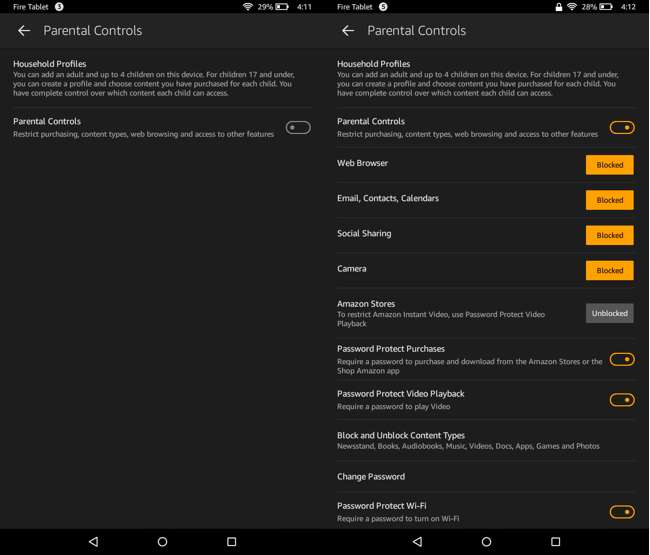
Trong khi tính năng kiểm soát của phụ huynh được bật, bạn sẽ thấy biểu tượng khóa trên thanh thông báo ở đầu màn hình. Để vô hiệu hóa chúng, hãy kéo bóng thông báo xuống ở đầu màn hình, nhấn vào tùy chọn “Kiểm soát của phụ huynh được bật”, sau đó nhập mật khẩu của bạn.
Bạn có thể bật tính năng kiểm soát của phụ huynh trừ khi bạn muốn tự mình sử dụng máy tính bảng, đảm bảo con bạn không thể mua hàng, xáo trộn email của bạn, xem video không phù hợp với lứa tuổi hoặc duyệt web - tùy thuộc vào tùy chọn bạn chọn.
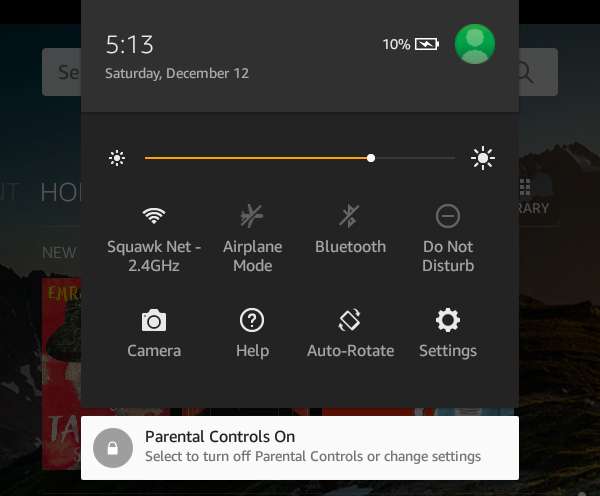
Tạo hồ sơ con
LIÊN QUAN: Sử dụng Thư viện gia đình Kindle để chia sẻ sách điện tử đã mua với các thành viên trong gia đình
Mở màn hình Cài đặt và chạm vào “Hồ sơ & Thư viện gia đình” trong Cá nhân để tạo hồ sơ mới và quản lý hồ sơ hiện có. Điều này sử dụng "Gia đình" đã định cấu hình của bạn và hoạt động cùng với Kindle Family Sharing .
Nhấn vào tùy chọn “Thêm hồ sơ trẻ em” và bạn sẽ có thể thêm một hoặc nhiều hồ sơ. "Hồ sơ trẻ em" sẽ có giao diện đơn giản, tập trung vào nội dung, trong khi "hồ sơ thanh thiếu niên" sẽ có giao diện máy tính bảng Fire tiêu chuẩn của Amazon.
Bạn sẽ có thể chọn nội dung mình muốn chia sẻ và bạn có thể nhấn vào tên của đứa trẻ sau đó để thêm các điều khiển khác. Ví dụ: bạn có thể thiết lập giới hạn thời gian hàng ngày, chọn thời điểm trẻ được phép sử dụng máy tính bảng và thời gian trẻ có thể làm những việc khác nhau trên đó.
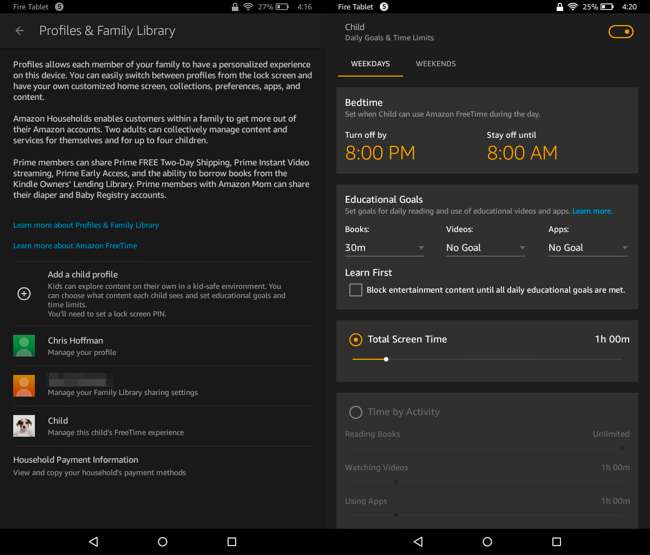
Từ màn hình khóa, bạn hoặc bất kỳ ai khác sử dụng máy tính bảng có thể nhấn vào ảnh hồ sơ ở góc trên cùng bên phải của màn hình và chọn người dùng mới để chuyển đổi người dùng. Bạn cũng có thể kéo xuống menu cài đặt nhanh khi đăng nhập, nhấn vào ảnh hồ sơ và chọn tài khoản người dùng mới.
Để xem thông tin về cách con bạn đã sử dụng máy tính bảng, bạn có thể mở ứng dụng “FreeTime”.
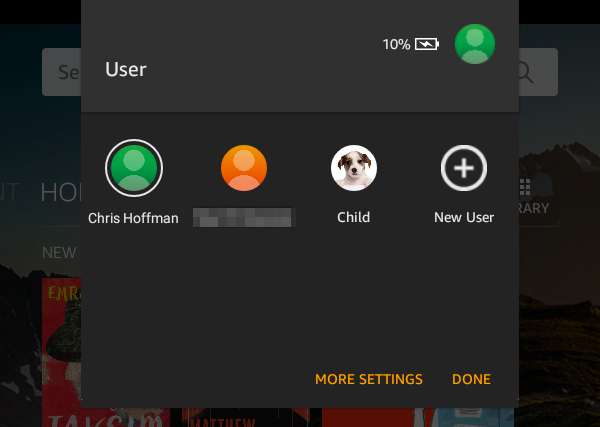
Amazon có thể sẽ tiếp tục bổ sung các kiểm soát mới của phụ huynh vào Fire OS. Nó đi trước mọi hệ điều hành di động khác khi nói đến các tính năng thân thiện với trẻ em và kiểm soát của phụ huynh. Nó đặc biệt đi trước IOS của Apple , vẫn không cung cấp nhiều tài khoản hoặc hồ sơ người dùng trên một iPad.







